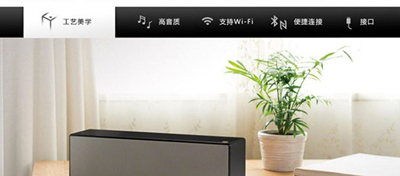参考价 : ¥1899.00
您所在的位置:智能资讯>教程>索尼SRS-X88怎么通过USB连接播放电脑上的音乐
索尼SRS-X88怎么通过USB连接播放电脑上的音乐
时间 : 2018-08-09 11:09:00 来源:网络 作者:毛毛狗
很多朋友入手索尼SRS-X88后很多地方不太会用,有时候也会遇到各种难题不知如何解决,小编慢慢告诉大家,今天教大家怎么通过USB连接播放电脑上的音乐,一起来看看吧。
索尼SRS-X88怎么通过USB连接播放电脑上的音乐
您可以聆听连接到扬声器USB B端口的电脑上的音乐。
播放高分辨率音频格式文件
扬声器兼容高分辨率音频格式(192 kHz/24比特)。
若要通过扬声器播放电脑上的高分辨率音频格式文件,则需要将Media Go和Hi-Res Audio Player下载并安装到电脑上。
具体教程步骤:
1、将电脑连接到USB B端口。
2、轻触USB-B按钮。
扬声器切换到USB-B模式且USB-B指示灯以白色点亮。
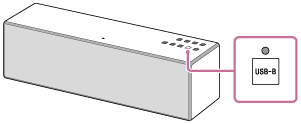
3、操作电脑开始播放,并调节为适当音量。
若要播放电脑上的高分辨率音频文件,请使用“Hi-Res Audio Player”。
4、轻触VOL【音量+/-】按钮调节音量。
轻触VOL【音量+/-】按钮时,【打开/待机】指示灯根据音量调整将闪烁一次或三次。
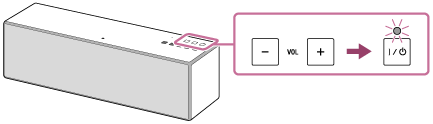
PS:
1、Sony不保证使用USB集线器或USB延长线时能够正常工作。操作期间请勿断开电脑的连接。为防止损坏数据,请停止播放,然后关闭扬声器的电源,再断开电脑的连接。
2、数字广播音频不会从电脑的USB端口输出。若要聆听数字广播音频,请将电脑的模拟音频输出连接到扬声器的AUDIO IN插孔。
以上是小编带来的索尼SRS-X88通过USB连接播放电脑上的音乐的教程,更多精彩资讯请关注智能家家居网(www.znj.com)!
索尼SRS-X88怎么连接到有线网络索尼SRS-X88怎么将win8电脑设定为DLNA服务器和控制器索尼SRS-X88怎么通过AirPlay功能播放索尼SRS-X88怎么通过网络播放win8电脑上的音乐索尼SRS-X88怎么将win7电脑设定为DLNA服务器和控制器索尼SRS-X88通过网络播放win7电脑上的音乐的教程索尼SRS-X88怎么通过音频电缆连接播放便携式音频设备的音乐索尼SRS-X88怎么通过USB连接播放电脑上的音乐索尼SRS-X88怎么播放支持高分辨率Walkman上的音乐索尼SRS-X88没有声音或音量小怎么办索尼SRS-X88遥控器不起作用怎么办索尼SRS-X88无法连接wifi网络怎么办索尼SRS-X88无法通过WPS按钮连接网络怎么办索尼SRS-X88播放时声音突然中断怎么解决索尼SRS-X88无法连接蓝牙的解决办法索尼SRS-X88无法通过NFC将扬声器连接至蓝牙设备怎么办
- 最新资讯
- 热门资讯